Guia de usuario
- Conheça
- Instalar e registrar
- Recuperar dados no PC
- Recuperar dados no Flash Drive
- Recupere vários tipos de dados
- Recuperar de várias situações
Conheça
Para recuperar seus arquivos perdidos ou deletados, disco rígido, pen drive, cartão de memória, câmera digital, celular, etc., o Apeaksoft Data Recovery seria sua melhor escolha. Com suas funções internas – varredura profunda e varredura rápida, você pode encontrar qualquer arquivo perdido e recuperá-lo. Para atender às várias necessidades dos usuários, o Apeaksoft Data Recovery pode encontrar e recuperar muitos tipos de arquivos de forma fácil e rápida.
A propósito, os usuários também podem salvar o resultado escaneado pelo arquivo SPF. Assim, você pode recuperar os arquivos perdidos a qualquer momento adicionando o arquivo .spf neste software.

Instalar e registrar
Instale
Passo 1. Pressione o botão acima para baixar Apeaksoft Data Recovery, então ele será baixado automaticamente.
Passo 2. Clique no padrão do seta para baixo na barra de navegação direita e clique em Sim.
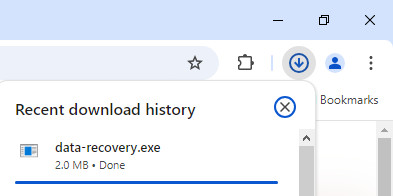
Passo 3. Imprensa Instale no meio da página pop-up para instalá-lo em seu computador. Você pode executar o aplicativo quando o Instalado com sucesso página aparece.
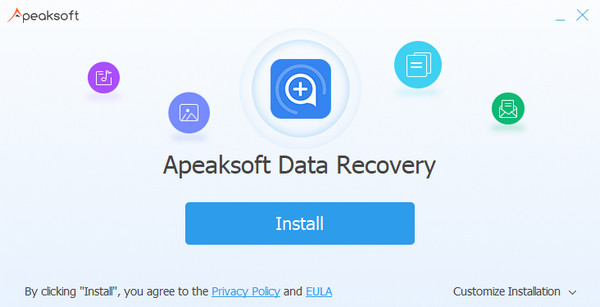
Registre
Passo 1. Ao abrir este software, você verá uma janela pop-up para lembrá-lo de se registrar.

Você também pode clicar no botão de menu. Encontre a opção de registro.
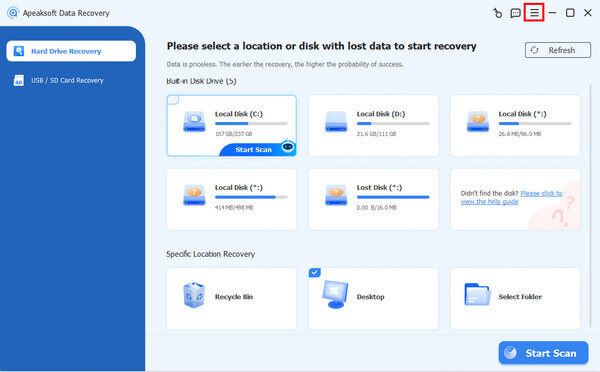
Passo 2. Insira o endereço de e-mail e o código de registro para concluir o registro do Apeaksoft Data Recovery.

Nota: O código de registro será enviado a você por e-mail. Se você não recebeu um e-mail nosso, entre em contato com nossa equipe de suporte.
Endereço de e-mail: O endereço de e-mail que você preenche o formulário de pedido.
Código de Registo: Uma sequência de caracteres marcados como Chave de ativação, código de licença ou KEYCODE (S) na carta de confirmação do pedido recebida após a compra bem-sucedida.
Recuperar dados no PC
Como professor de recuperação de dados, é fácil recuperar vários arquivos, como documentos, imagens, vídeos, áudio, arquivos, bancos de dados e outros arquivos. Na verdade, as etapas de recuperação de diferentes tipos de arquivos são as mesmas. Aqui, listamos apenas as etapas detalhadas de recuperação de imagens da área de trabalho.
Passo 1. Selecione o local dos dados
Na interface inicial do Data Recovery, você pode ver claramente todo o disco rígido do seu PC. Toque no disco rígido do qual você quer recuperar.
Então clique Iniciar digitalização.

Passo 2. Varredura profunda
Após clicar em Iniciar Escaneamento, este software escaneará rapidamente seu computador primeiro. Após o primeiro escaneamento, o escaneamento profundo é executado automaticamente. Tudo o que você precisa fazer é esperar.

Passo 3. Selecione os arquivos
Em poucos segundos, você pode ver os dados classificados por caminho na barra esquerda. Você também pode vê-los clicando no Lista de tipos e escolher os tipos de arquivo desejados aqui.

Também é possível selecionar a pasta clicando Filtrar no meio do topo para encontrar o arquivo.

Localize os dados. Para visualizar as informações, clique com o botão direito do mouse no arquivo e selecione a opção Visualizar.

Ou, você pode clicar no terceiro botão no canto superior direito da interface para visualizar a miniatura.
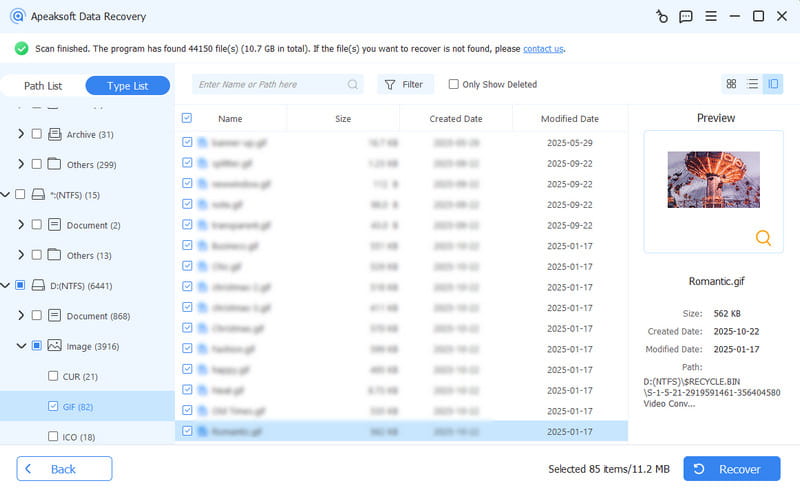
Passo 4. Recupere os dados
Depois de certificar-se de que os arquivos que deseja recuperar estão corretos, clique em Recuperar para recuperar os arquivos para o seu computador.

Então você verá uma janela pop-up. Selecione o caminho para salvar nele.

Após concluir a recuperação, o software mostrará os dados recuperados automaticamente.

Recuperar dados no Flash Drive
Como recuperar dados na unidade flash? A resposta está na recuperação de dados.
Quando excluímos os dados em nosso pen drive ou outros drives removíveis, ele nos diz que os dados a serem excluídos não podem mais ser encontrados. Mas, pela função de varredura rápida e profunda do Data Recovery, ele torna a recuperação de dados no pen drive possível.
Passo 1. Selecione o local dos dados
Selecione a segunda opção na barra de navegação esquerda. Insira seu pen drive no seu computador. Aqui, pegamos um USB como exemplo.
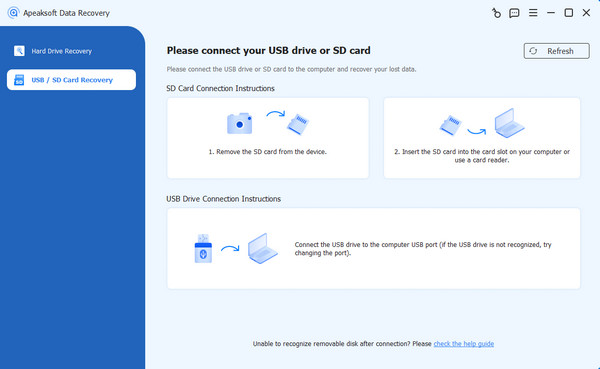
Encontre seu USB e clique em Digitalizar disco botão.

Passo 2. Varredura profunda
Após clicar em Scan Disk, este software escaneará rapidamente seu computador primeiro. Após o primeiro escaneamento, o escaneamento profundo é executado automaticamente. Tudo o que você precisa fazer é esperar.
Passo 3. Selecione os arquivos
Após a digitalização, você pode ver os dados classificados por caminho na barra esquerda. Você também pode vê-los clicando no Lista de tipos e escolher os tipos de arquivo desejados aqui.
Você também pode selecionar a pasta clicando Filtrar no meio do topo para encontrar o arquivo.

Toque nos dados alvo. Para ver as informações sobre os dados, você pode clicar no terceiro ícone no canto superior direito da interface.

Passo 4. Recupere os dados
Depois de certificar-se de que os arquivos que deseja recuperar estão corretos, clique em Recuperar para recuperar os arquivos para o seu computador.

Então você verá uma janela pop-up. Selecione o caminho para salvar nele.

Após concluir a recuperação, o software mostrará os dados recuperados automaticamente.

Recupere vários tipos de dados
Este aplicativo de recuperação de dados com todos os recursos oferece suporte a todos os tipos de dados populares, como fotos, músicas, vídeos, documentos (Word, Excel, PowerPoint, PDF, TXT, RTF), e-mails e outros arquivos.
Recuperar de várias situações
Vários motivos causarão a perda de dados. A recuperação de dados ainda oferece uma grande chance de recuperá-los. Perdas de dados devido a unidades formatadas incorretamente, dados sobrescritos, operações inesperadas, cartão de memória danificado, partição excluída, travamentos inesperados de software, unidade inacessível, ataque de vírus, etc. podem ser facilmente restaurados.
Guia de usuario
- Conheça
- Instalar e registrar
- Recuperar dados no Mac
- Recuperar dados em unidades externas
- Recupere vários tipos de dados
- Recuperar de vários locais
Conheça
Para recuperar seus arquivos perdidos ou deletados do Mac, disco rígido, pen drive, cartão de memória, câmera digital, celulares, etc., o Apeaksoft Data Recovery for Mac seria sua melhor escolha. Com suas funções internas – varredura profunda e varredura rápida, você pode encontrar qualquer arquivo perdido e recuperá-lo. Para atender às várias necessidades dos usuários, o Apeaksoft Data Recovery for Mac pode encontrar e recuperar muitos tipos de arquivos, como fotos, músicas, vídeos, documentos (Word, Excel, PowerPoint, PDF, TXT, RTF), e-mails e outros arquivos de forma fácil e rápida.
A propósito, os usuários também podem salvar o resultado escaneado pelo arquivo SPF. Assim, você pode recuperar os arquivos perdidos a qualquer momento adicionando o arquivo SPF neste software.

Instalar e registrar
Instale
- Antes de começar a instalar este software, você precisa baixar gratuitamente o pacote de instalação pelo link:
- Clique duas vezes no arquivo .dmg. Em seguida, uma janela será exibida.
Você pode clicar duas vezes no botão deste software ou arrastá-lo para a pasta correta para instalá-lo.
É muito fácil e rápido.
Registre
- Ao abrir este software, você verá uma janela pop-up para lembrá-lo de se registrar.

Você também pode clicar no botão de chave no canto superior direito.
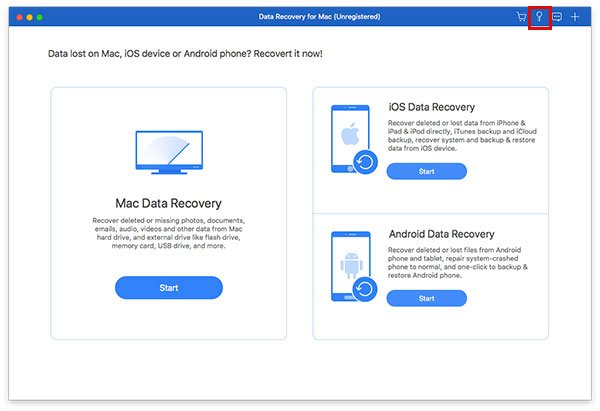
- Insira o endereço de e-mail e o código de registro para concluir o registro do Apeaksoft Data Recovery para Mac.

Nota: O código de registro será enviado a você por e-mail. Se você não recebeu um e-mail nosso, entre em contato com nossa equipe de suporte.
Endereço de e-mail: O endereço de e-mail que você preenche o formulário de pedido.
Código de Registo: Uma sequência de caracteres marcados como Chave de ativação, código de licença ou KEYCODE (S) na carta de confirmação do pedido recebida após a compra bem-sucedida.
Recuperar dados no Mac
Como professor de recuperação de dados, é fácil recuperar diversos arquivos, como imagens, áudio, vídeos, e-mails, documentos e outros. Na verdade, as etapas para recuperar diferentes tipos de arquivos são as mesmas. Aqui, listamos apenas as etapas detalhadas para recuperar imagens.
- Selecione o tipo de dados e a localização
Na interface, você pode ver que existem três partes. Recuperação de dados do Mac, recuperação de dados do iOS e recuperação de dados do Android.
Clique Recuperação de Dados Mac. E se você precisar recuperar dados no smartphone, você pode instalar o software certo.

Na próxima interface do Data Recovery, você pode ver claramente todos os tipos de arquivos e o disco rígido do seu PC. Toque nos arquivos que você deseja recuperar e no disco rígido do qual deseja recuperar.
Então clique Escanear.

- Varredura profunda
Na verdade, a primeira vez que a digitalização é rápida. Se você não encontrar os arquivos necessários, basta clicar em Varredura profunda. E nosso produto encontrará os arquivos na segunda vez com mais detalhes.

- Selecione os arquivos
Em poucos segundos, você poderá ver os dados classificados por tipo na barra à esquerda. Você também pode visualizá-los clicando Lista de caminhos na ordem do caminho.
Também é bom selecionar a pasta clicando em filtro no meio da parte superior para descobrir o arquivo.

Encontre os dados. Para ver as informações dos dados, você pode clicar no terceiro botão no canto superior direito da interface.

- Recupere os dados
Depois de verificar os arquivos que deseja recuperar, clique em Recuperar para recuperar os arquivos para o seu computador.

Então você verá uma janela pop-up. Selecione o caminho para salvar nele.

Após concluir a recuperação, você pode clicar em Abrir Pasta para ver os dados recuperados.

Recuperar dados em unidades externas
- Selecione o tipo de dados e a localização
Na interface, você pode ver que existem três partes. Recuperação de dados do Mac, recuperação de dados do iOS e recuperação de dados do Android.
Clique Recuperação de Dados Mac. E se você precisar recuperar dados no smartphone, você pode instalar o software certo.

Na interface de Recuperação de Dados a seguir, você pode ver claramente todos os tipos de arquivos e discos rígidos e externos do seu Mac. Toque nos arquivos que deseja recuperar e no disco externo de destino do qual deseja recuperar.
Então clique Escanear.
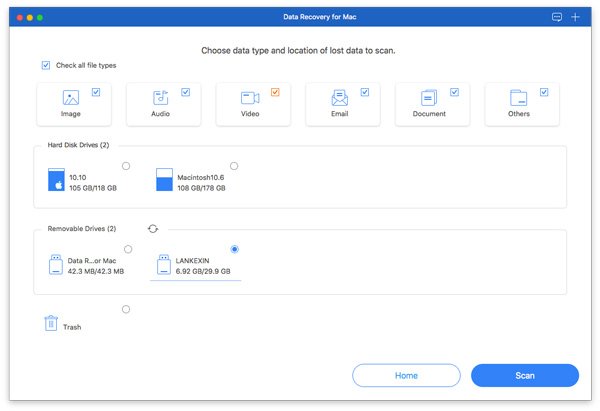
- Varredura profunda
Como mostra a barra esquerda, a primeira vez que a varredura é rápida. Se você não encontrar os arquivos que precisa, basta clicar Varredura profunda. E nosso produto fará uma varredura mais completa em seu dispositivo na segunda vez.
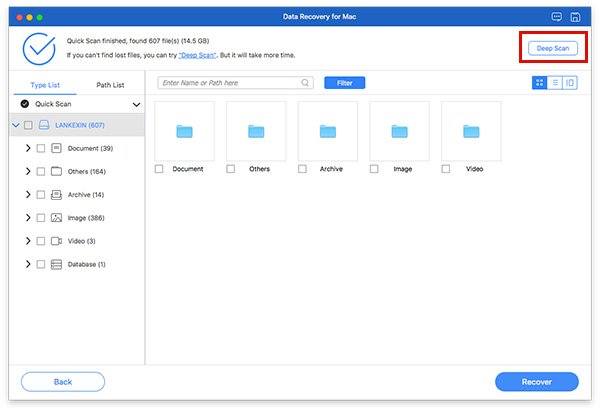
- Selecione os arquivos.
Em poucos segundos, você poderá ver os dados classificados por tipo na barra à esquerda. Você também pode visualizá-los clicando Lista de caminhos na ordem do caminho.
Também é bom selecionar a pasta clicando em Filtrar no meio da parte superior para descobrir o arquivo.
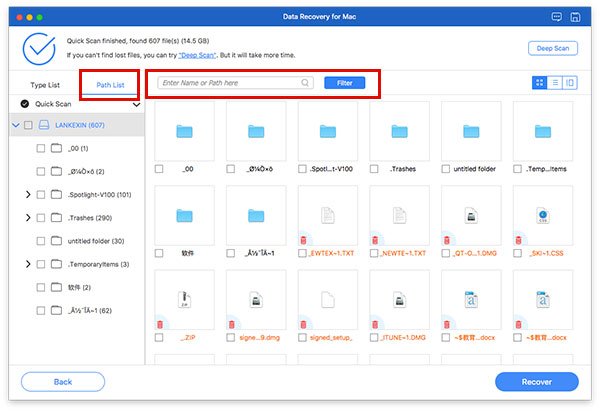
Encontre os dados. Para ver as informações dos dados, você pode clicar no terceiro botão no canto superior direito da interface.
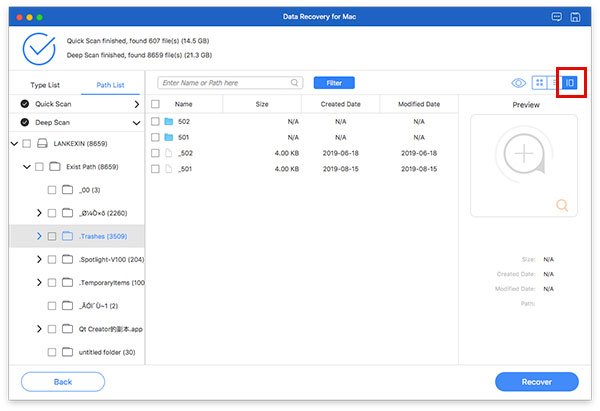
- Recupere os dados
Depois de verificar os arquivos que deseja recuperar, clique em Recuperar para recuperar os arquivos para o seu computador.
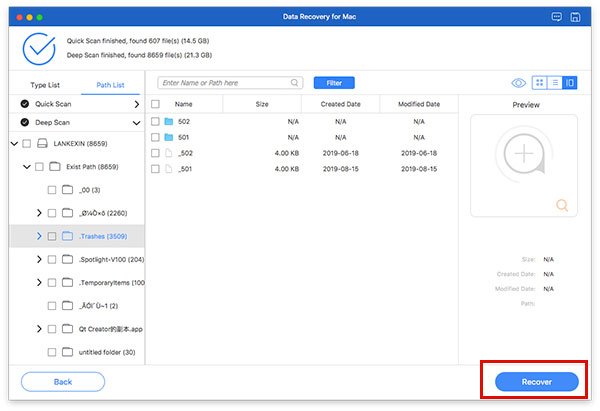
Então você verá uma janela pop-up. Selecione o caminho para salvar nele.

Após concluir a recuperação, você pode clicar em Abrir Pasta para ver os dados recuperados.

Recupere vários tipos de dados
Este aplicativo de recuperação de dados com todos os recursos oferece suporte a todos os tipos de dados populares, como fotos, músicas, vídeos, documentos (Word, Excel, PowerPoint, PDF, TXT, RTF), e-mails e outros arquivos.
Recuperar de vários locais
A perda de dados pode ser causada por diversos motivos. A Recuperação de Dados ainda oferece uma grande chance de recuperá-los. Perdas de dados devido a unidades formatadas incorretamente, dados sobrescritos, operações inesperadas, cartão de memória danificado, partição excluída, falhas inesperadas de software, unidade inacessível, ataque de vírus, etc. podem ser facilmente restauradas.


